Producten
Oplossingen
Kennis
Support
Producten
Alles over onze producten
Bedrijfsapplicaties
Webhosting
Hardware
Producten
Alles over onze producten
Bedrijfsapplicaties
Webhosting
Hardware
Producten
Oplossingen
Kennis
Support
Producten
Alles over onze producten
Bedrijfsapplicaties
Webhosting
Hardware
Producten
Alles over onze producten
Bedrijfsapplicaties
Webhosting
Hardware
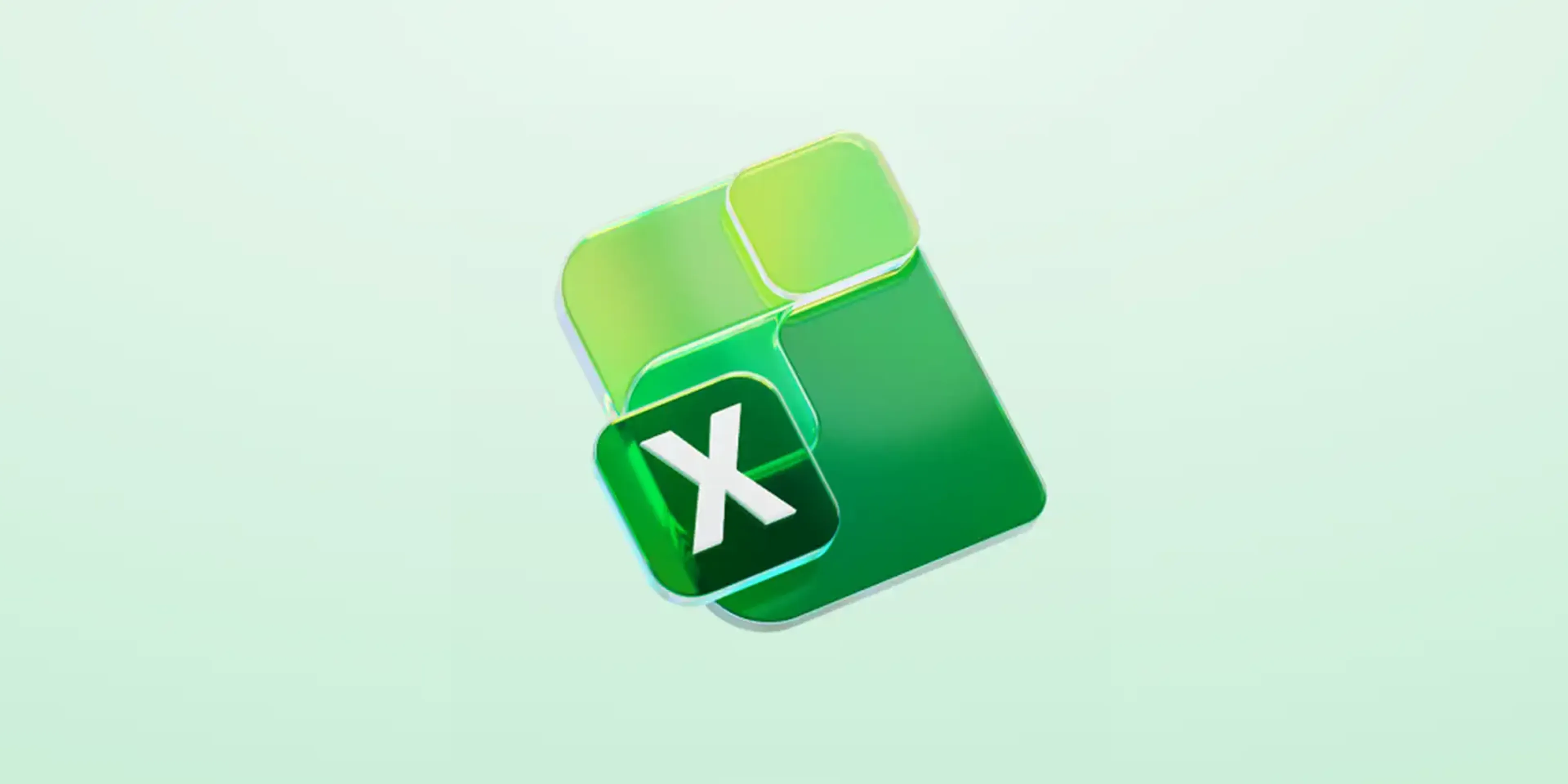
Excel: de geduchte feitenverwerker uit het Microsoft-pakket. Onmisbaar voor ondernemers, maar niet altijd even doorzichtig. Van eindeloze formules tot zoekgeraakte cellen, iedereen heeft er weleens mee gestoeid. Toch is Excel, áls je het slim gebruikt, een praktische tool voor overzicht, inzicht en efficiëntie. We geven je vijf handige tips waarmee je tijd wint, fouten voorkomt en meer grip krijgt op je data.
Even een filter aanzetten, een som maken of door honderden rijen scrollen, met de volgende sneltoetscombinaties doe je dat in seconden:
Ctrl + Shift + L: filter aan- of uitzetten
Alt + =: automatische som
Ctrl + D: formule kopiëren naar beneden
Ctrl + pijltje: direct naar het einde van je data
Ctrl + 1: Open direct het venster ‘Cel-eigenschappen’
Kleine toetsen, groot verschil. En hoe vaker je ze gebruikt, hoe minder tijd je kwijt bent aan eindeloos klikken.
Data vergelijken uit meerdere tabbladen binnen hetzelfde document? Bespaar jezelf een hoop geklik en werk overzichtelijker door van een tabblad een tweede venster te maken.
Ga naar Weergave → Nieuw venster. Handig bij het vergelijken van offertes, planningen of budgetten.
Bonustip: werk je vaker op deze manier? Gebruik dan deze combinatie: ga naar Beeld → Nieuw venster (er opent een tweede venster van hetzelfde bestand). Ga vervolgens naar Beeld → Vensters rangschikken → Naast elkaar.
Heb je gegevens in een PDF-bestand en wil je ze bewerken in Excel? Dat kan zonder overtypen. Ga in het lint naar Gegevens → Gegevens ophalen → Uit bestand → Uit PDF.
Selecteer het bestand en kies in het Navigator-venster de juiste tabel of pagina. Klik daarna op Laden en Excel zet alles netjes om naar bewerkbare data. Een simpele functie die je heel veel tijd bespaart.
Let op: bij complexe PDF’s met meerdere tabellen kan de opmaak soms wat verschuiven, altijd checken dus!
Excel werkt het best als het geen eiland is. Met Power Query of CSV-imports kun je gegevens koppelen aan tools die je dagelijks gebruikt, zoals bijvoorbeeld Salesforce, Outlook, Teams of Hubspot. Zo werk je met actuele data zonder alles handmatig over te zetten.
Klantgegevens, verkoopcijfers of projectupdates kun je met één klik verversen, zodat je altijd met de juiste informatie werkt. Dat scheelt tijd, voorkomt fouten en maakt Excel weer het slimme middelpunt van je dagelijkse werk.
Bonustip: Check of jouw favoriete tool ook gekoppeld kan worden aan Excel!
Werk je met gevoelige gegevens? Bescherm dan je bestanden tegen ongewenste aanpassingen of nieuwsgierige blikken. Zo blijft je data veilig en blijft iedereen werken binnen de juiste grenzen. Via Bestand → Info → Werkmap beveiligen → Met wachtwoord versleutelen kun je voorkomen dat onbevoegden het document openen.
Wil je liever dat collega’s alleen bepaalde cellen kunnen bewerken? Ga dan naar Beoordelen → Beveilig werkblad. Daar bepaal je zelf welke delen van het werkblad aanpasbaar blijven, bijvoorbeeld alleen de kolom met opmerkingen of invoervelden.
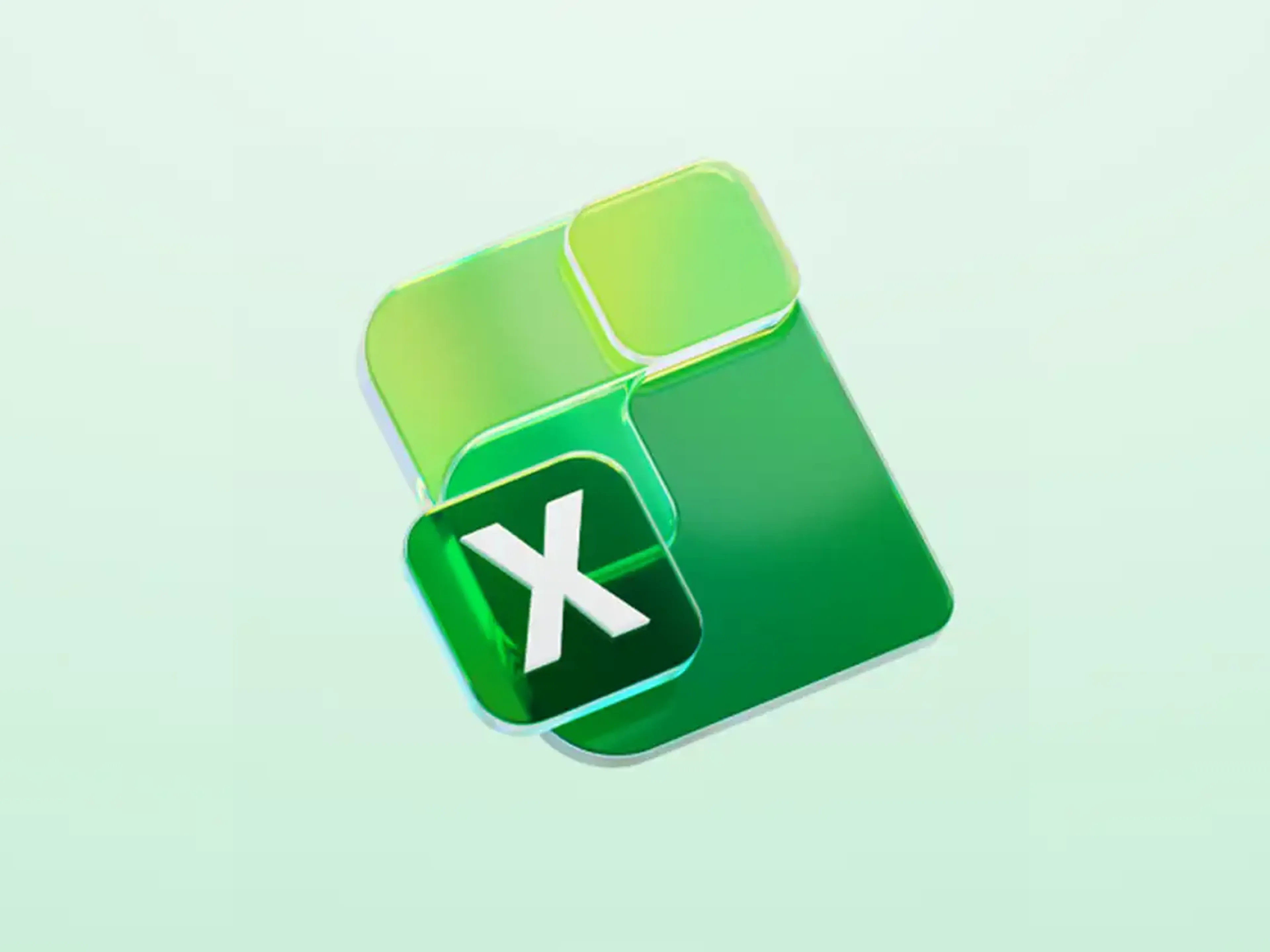
Bel ons voor een vrijblijvend oriënterend gesprek. Je kunt ons bereiken via 088 25 50 100. Word je liever gebeld? Dat kan ook. Vul hier het formulier in om een afspraak te maken. Dan bellen wij jou wanneer het jou uitkomt.
Over de auteur
CRM-marketeer
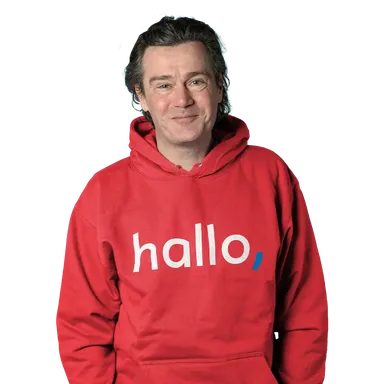

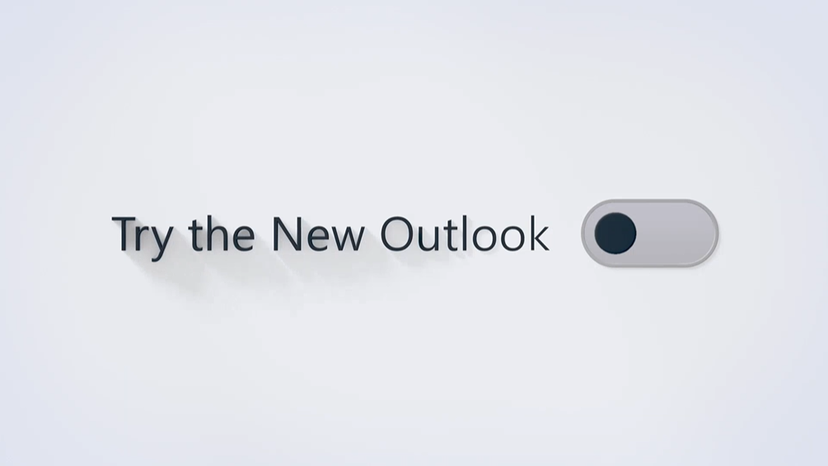

Mijn Hallo
Een compleet overzicht van al je diensten onder 1 dak
Populaire producten
Kennis
Wij zijn Hallo
Locaties
Aanmelden
Support
© 2026 - Alle rechten voorbehouden